网络打印机脱机是怎么回事 简单6招为您解决烦恼
网络打印机脱机通常是指打印机与计算机之间的连接中断,导致无法进行打印任务。这种情况可能由多种原因引起,包括网络问题、打印机设置错误、驱动程序问题等。下面,我将详细介绍网络打印机脱机的常见原因及其解决办法。

网络问题
网络打印机依赖于稳定的网络连接。如果路由器、交换机或其他网络设备出现问题,或者网络设置不当,都可能导致打印机脱机。解决这类问题通常需要检查网络连接,确保所有设备都正确连接并且网络配置正确。
打印机设置
打印机设置不当也可能导致脱机状态。例如,如果打印机被错误地设置为使用静态IP地址,而该地址与网络中的其他设备冲突,就可能导致连接问题。解决这个问题需要访问打印机的网络设置,并确保其网络配置与局域网环境相匹配。
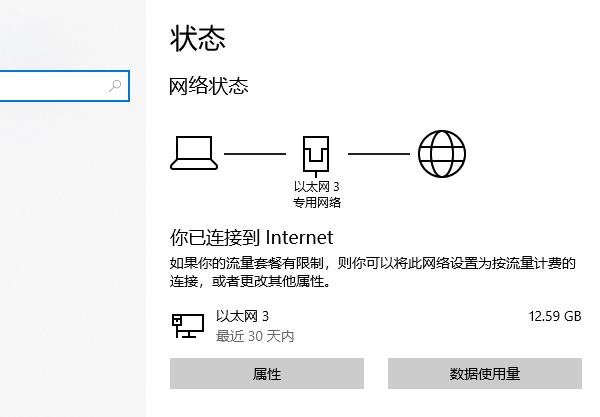
驱动程序问题
打印机驱动程序是打印机与计算机沟通的桥梁。如果驱动程序过时或损坏,打印机可能无法正常工作。因此,我们需要及时更新打印机驱动程序,这可以通过“打印机卫士”来自动更新。

 好评率97%
好评率97%
 下载次数:4746739
下载次数:4746739
解决办法
1、检查网络连接
确保打印机与路由器之间的连接稳定,无线网络信号强度足够。
2、检查打印机设置
登录打印机的管理界面,检查IP地址设置,确保没有冲突。
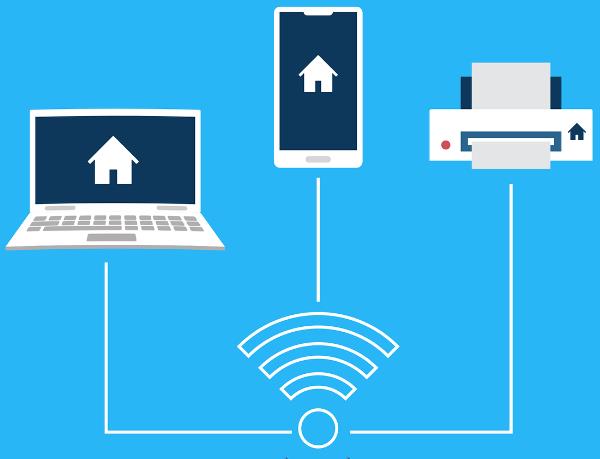
3、更新驱动程序
通过打印机卫士,下载并安装最新的驱动程序。
①、打开“打印机卫士”软件,点击“立即检测”,软件便会自动检测打印机驱动状态以及电脑与打印机的连接情况。

 好评率97%
好评率97%
 下载次数:4746739
下载次数:4746739
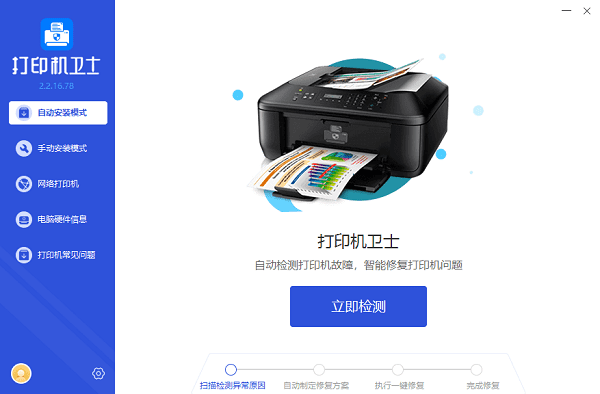
②、软件会给到解决修复方法,用户点击“一键修复”即可解决。
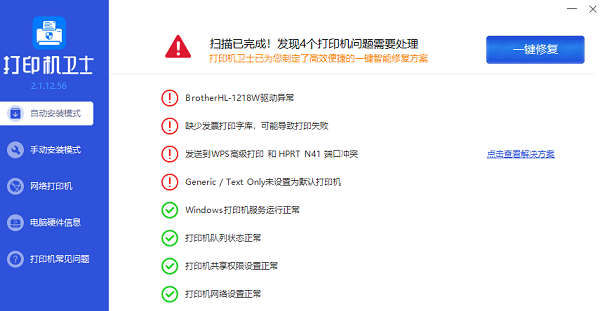
4、重启打印机和计算机
有时简单的重启可以解决临时的软件故障。
5、清除打印队列
如果打印队列中有未完成的任务,可能会阻塞后续的打印任务。清除打印队列可以恢复打印机的正常状态。
6、检查物理连接
如果是通过USB连接,检查数据线是否松动或损坏。

网络打印机脱机是一个常见问题,但通常可以通过一系列系统的检查和调整来解决。重要的是要耐心地诊断问题,并逐一排除可能的原因。如果自行解决问题仍然困难,不妨联系专业的技术支持人员寻求帮助。通过这些方法,我们通常可以恢复打印机的在线状态,恢复正常的打印功能。记住,保持打印机驱动程序的更新和网络设备的良好运行状态,可以有效预防脱机问题的发生。
如果有遇到打印机连接、共享、报错等问题,可以下载“打印机卫士”进行立即检测,只需要一步便可修复问题,提高大家工作和打印机使用效率。